Использование T9 на iPhone
Использование T9 на iPhone
Часто на разных форумах пользователи спрашивают, а есть ли Т9 на айфоне? Как работает данная функция? Как её включить или, наоборот, выключить? Ведь кому-то с режимом автокоррекции набирать текст удобнее и проще, а кто-то, напротив, испытывает дискомфорт. Так что давайте разбираться вместе.

Подробнее про Т9 и режим «Автокоррекция» на iPhone
На самом деле на айфоне нет Т9. Эта опция была на старых кнопочных смартфонах, где приходилось ограничиваться как раз 9-тью кнопками, которые и отвечали за набор цифр, букв и символов. Что касается iPhone, то здесь имеется режим автокоррекции. Но его по привычке так и продолжают называть Т9.
В чём же его суть? В основе функции автозамены – контроль того, что пишет пользователь в поле текстового сообщения. Вдобавок к этому программа автоматически исправляет написанное, если вдруг видит незнакомое слово.
Автокоррекция старается предугадать ваши действия и предлагает из своего словаря те варианты, которые, как ей кажется, вы хотели бы набрать. При этом если пользователь никак не реагирует на всплывающее окно, то есть не кликает на крестик, отказываясь от этого слова, то происходит автоматическая замена. Достаточно нажать пробел и перейти к набору другого слова.
В каких-то случаях такая замена оказывается логичной. Но порой в результате вместо понятного сообщения в вайбере, вк или ватсапе получается сущая нелепица.
Многое здесь зависит от пользователя. Некоторые владельцы iOS-гаджетов быстро адаптируются к такой манере набора, когда нужно следить за тем, что предлагает программа. В итоге у них получается быстро писать смс со смартфона. Но есть и те, кому так называемый Т9 лишь мешает. У них из-за автоматических замен слов получаются непонятные и даже странные месседжи.
Поэтому если автокоррекция не способствует повышению вашей скорости печати сообщений, то её лучше всего отключить. Как это сделать – узнаете дальше.
Для справки! Функция «Автокоррекция» по умолчанию включена на айфоне.
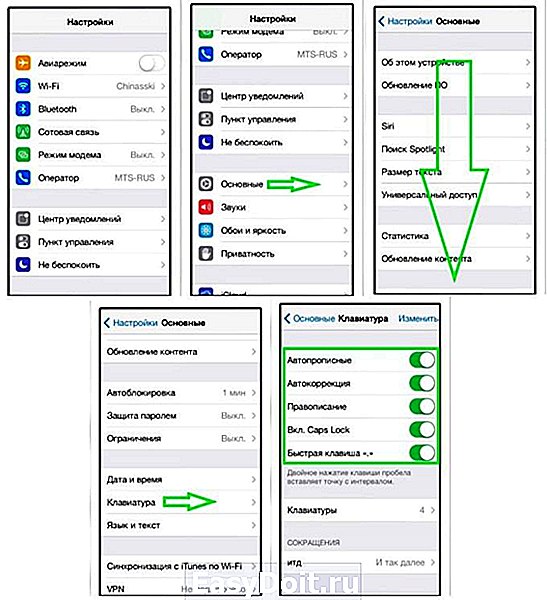
Как отключить и включить т9 на айфоне?
Убрать автозамену слов из списка активных опций несложно. Эта процедура займёт у вас не больше пары минут. Причём неважно, какой у вас iPhone – 4, 4s, 5s, 6, SE, 7, 8 или X. Делается всё буквально за пару шагов:
- Заходим в меню «Настройки» на айфоне.
- Переходим в раздел «Основные».
- Далее немного листаем страницу вниз и тапаем на подраздел «Клавиатура».
- Отключаем опцию «Автокоррекция» сдвигом ползунка в неактивное положение.
- Радуемся тому, что Т9 больше не будет вмешиваться в процесс написания SMS или сообщений в мессенджерах.
Как, наоборот, включить автокоррекцию, думаем понятно. Просто активируйте переключать так, чтобы он загорелся зелёным цветом.
Для справки! Попытайтесь привыкнуть набирать текст с включенной опцией автозамена слов. Ведь данная функция очень полезна. Особенно если вам приходится порой писать громоздкие термины и разные длинные слова.

Настраиваем под себя
Рекомендуем вам попробовать настроить «Автокоррекцию» и вообще быстрый набор под себя, чтобы данные опции действительно помогали вам при наборе текста и переписки. Тем более, что делается это просто. Открываем в настройках iOS-девайса раздел «Основные» и там выбираем пункт «Клавиатура», а потом «Автокоррекция». Здесь вы можете:
- Научить её новым словам. Например, в подразделе «Клавиатура» тапните по блоку «Сокращения». Затем кликните на «Новое сокращение». Пропишите полную фразу и её сокращённую версию – ту же аббревиатуру. Нажмите сохранить. Теперь попробуйте создать сообщение и напишите сокращение. Система предложит вам полный вариант – достаточно будет тапнуть на него или нажать пробел.
- Попросить выделять слова с ошибками. Для этого просто активируйте параметр «Правописание».
- Активировать режим, при котором вам будут предлагаться варианты продолжения фразы (система учитывает ваши предыдущие беседы, стиль письма и наиболее частотные слова). Сделать это можно в подразделе «Клавиатура», включив опцию под названием «Предиктивный набор».
- Задать по умолчанию написание слов с заглавных букв, если они идут первыми в предложении. Просто включаем функцию «Автопрописные».
Наконец, обсудим ещё один важный момент. Касается он того, как очистить словарь Т9 на айфоне? Ведь по мере пользования здесь накапливается большое количество случайно добавленных или написанных с ошибками слов, которые мешают быстрому набору. Поэтому словарь автокоррекции iOS периодически нужно обнулять. Для этого в настройках зайдите в раздел «Основные», тапните по пункту «Сброс» и выберите «Сбросить словарь клавиатуры». Тем самым вы удалите слова (включая и ошибочные варианты – например, «спаиь» вместо «спать»), добавленные за время вашего пользования устройством.
www.orgtech.info
Как удалить слово из т9 на айфоне. Как отключить Т9 на Андроиде или Айфоне
Пользователи часто спрашивают, как отключить Т9 на iPhone и избавиться от надоедливых исправлений во время набора текста. На самом деле в iPhone нет никакого Т9. Вместо нее здесь есть другая функция, которая занимается коррекцией набираемого пользователем текста.
В этой статье мы расскажем о том, что это за функция, как она называется и что нужно сделать, чтобы ее отключить. Статья будет полезна для всех современных версий iPhone, включая iPhone 4, 4s, 5, 5s, 5se, 6, 6s и 7.
Функция, которая корректирует набираемый на Айфоне текст называется «Автокоррекция». Она включена по умолчанию, поэтому так или иначе с ее работой сталкиваются все пользователи Айфона.
А работает она достаточно просто. Во время набора текста, например, при написании СМС-сообщения, рядом с текстом появляется всплывающее окно с правильным написанием слова. Если пользователь закончит писать слово и нажмет на кнопку «Пробел», то вместо того что написал пользователь Т9 подставит правильно написанное слово. Если же пользователь нажал на крестик и закрыл всплывающее окно, то подмена слова не происходит и в текст попадает именно то, что было написано.
Функция вроде полезная, но очень часто она работает не так как того ожидают, поставляя не те слова, которые хотел использовать пользователь. Из-за этого приходится постоянно закрывать всплывающие окна с правильным написанием слов и терпеть неправильные исправления. К счастью, Т9 на Айфоне можно отключить и ниже мы расскажем о том, как это делается.
Как отключить Т9
«Авто коррекция» или так называемое Т9 отключается достаточно просто. Для этого нужно зайти в Настройки Айфона и открыть раздел «Основные» .
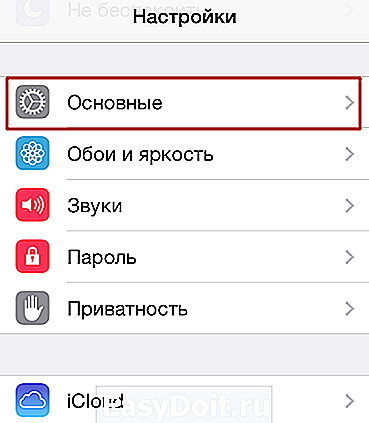

В подразделе «Клавиатура» вы увидите несколько функций, имеющих отношение к коррекции печатаемого текста. Для отключения Т9 переведите переключатель «Авто коррекция» в положение выключено.

При необходимости здесь можно отключить и другие функции, которые касаются автоматического исправления текста.
Все мы помним кнопочные телефоны, когда одной клавише назначалось сразу несколько цифр и букв, и чтобы не перебирать каждую комбинацию, разработчики внедряли в свои аппараты технологию Т9, которая автоматически анализировала набираемый текст и подставляла букву, которая больше всего подходит по смыслу. Это в несколько раз ускоряло набор текста, поэтому Т9 стали внедрять и в новых смартфонах, выпускаемых по сей день.
В iPhone тоже есть подобная технология, только теперь она называется «Автокоррекция». Как правило, Т9 умерло вместе с кнопочными телефонами, поэтому отныне получила совсем другое название. Несмотря на то, что в смартфонах под iOS используется набор по принципу клавиатуры QWERTY, можно активировать и автокоррекцию, чтобы слова подставлялись автоматически. Вот только часто она работает не так, как было задумано, особенно в таких приложениях, как: Whatsapp, VK, Telegram. И если вы читаете эту статью, значит, решили все-таки отключить так называемый «Т9». Что ж, рассмотрим все способы, как это сделать, но и подскажем вам, почему же многие люди не в восторге от этой опции.
Программа автоматически анализирует текст, который печатает пользователь. Если она видит, что сейчас вы ошибетесь, то предлагает свой вариант, отображая его чуть выше набираемого текста. В зависимости от версии iOS, это может быть как выше текста, так и ниже его.
Если вам не хочется исправлять то слово, которое набираете, необходимо нажать на «крестик», иначе система автоматически заменит слово. Так как печатаем мы быстро, то и про «крестик» забываем, поэтому программа подставляет замену, и приходится удалять его, а потом заново набирать текст. Такая проблема, как правило, присуща русскому языку, потому что у нас много слов, словоформ и жаргонизмов, и разработчики попросту не успевают обновлять их, чтобы модуль работал корректно. В связи с этим приходится отключать автокоррекцию.
Как отключить Т9 (автокоррекцию) на iPhone

Теперь опция Т9 отключена на вашем смартфоне и при наборе текста, как в программах от Apple, так и в других приложениях, коррекция работать не будет и вы сможете набирать текст так, как вам хочется.
Как включить Т9 (автокоррекцию) на iPhone
Понятное дело, что включение этой опции происходит таким же образом, как и отключение:
- Зайдите в «Настройки» вашего телефона и выберите вкладку «Основные»;
- Пролистайте вниз, пока не найдете вкладку «Клавиатура». Нажмите на данный пункт;
- Здесь у вас будет много пунктов. Найдите «Автокоррекция» и установите ползунок в состояние «Включено», как показано на скриншоте.

Дополнительные возможности «Автокоррекции»
В этой опции предусмотрена еще одна интересная особенность — замена текста. То есть, можно создать наборы символов или сокращений, при вводе которых система будет автоматически заменять их. Например, пишите «итд», а текст меняется на «И так далее».

При этом вам не нужно вводить полный текст и система работает корректно. Все эти замены вводятся заранее через отдельный пункт, но работают только при условии активной автокоррекции. Рассмотрим на конкретном примере, как сделать замену слов:
- Зайдите в «Настройки» и кликните по вкладке «Основные»;
- Пролистайте меню вниз и найдите вкладку «Клавиатура», кликнув по ней;
- Здесь найдите пункт «Замена текста» и нажмите по нему;
- Нажмите на значок «+», чтобы добавить новый текст;
- Теперь в поле «Фраза» введите текст, который будет заменяться при вводе сокращения, например «Привет как дела»;
- В поле «Сокращение» введите символы или слово, при вводе которого будет осуществляться замена, например «пкд»;
- Нажмите вкладку «Сохранить» и попробуйте ввести «пкд» в любом сообщении. Эта фраза будет заменяться на «Привет как дела».


Данный пример был приведен для того, чтобы вы понимали — автокоррекция может быть активирована и при этом с ней комфортно работать, если заменить определенные слова на сокращения. Если система часто пытается исправить то, что вы вводите, просто добавьте эти слова или предложения в замену текста. В будущем сможете набирать текст в разы быстрее и при этом не придется каждый раз нажимать на крестик или заново вводить слово из-за некорректной работы исправления текста.
Дополнительные возможности клавиатуры в iPhone
Если не хотите отключать Т9 на клавиатуре, то можно просто привыкнуть к этому режиму, ведь он очень полезен и позволяет набирать текст в разы быстрее. В этом пункте мы описали несколько полезных настроек, которые тоже связаны с автокоррекцией:
- Предиктивный набор — это режим, в котором система показывает вам слова, которые можно использовать, еще не набрав основной текст. Например, набираете слово «Автоматический». Даже если ввести половину этого слова, система покажет вам его полный вариант, чтобы вы не тратили лишнее время на ввод.

- Правописание — выделяются слова, которые вы написали с ошибкой. Очень полезная опция, позволяющая в разы повысить грамотность набранного текста. Но работает не во всех случаях, так как русский язык очень обширный и имеет десятки вариантов в падежах, корнях, склонениях.
- Быстрая клавиша «.» — При нажатии пробела дважды, система автоматически будет ставить точку. Это очень полезно, когда пишите несколько предложений, и лишний раз не хочется искать этот знак препинания.

По умолчанию все эти опции включены в настройках, что позволяет вам после приобретения устройства комфортно набирать текст в iPhone. Некоторые пункты меню могут немного отличаться, в зависимости от версии iOS. Мы описали пример для iOS 11.3.
На самом деле называется вовсе не Т9, а «Автокоррекция ». Обыватели также используют термин «Автозамена ». Эта функция активирована на «яблочных» гаджетах по умолчанию, поэтому пользователь iPhone совершенно точно будет страдать от «медвежьих услуг» устройства с самого начала его использования. К счастью, выключить Т9 и избежать дискомфорта проще простого.
«Автокоррекция » следит за тем, что пишет пользователь в поле «Текст » СМС. Если тот употребляет слово, незнакомое программе, «Автокоррекция » считает, что пользователь ошибся, и предлагает правильный (по её мнению) вариант. Исправленное слово видно чуть выше того, которое ввёл составитель.
Пользователю нужно нажать на «крестик» и закрыть вариант, предлагаемый Т9. Если же он кликнет на пробел, написанное им слово будет заменено верхним. В этом и кроется проблема: владельцы iPhone, печатая, постоянно забывают нажимать «крестик » — в результате вместо разумного сообщения получается сущая нелепица.
«Автокоррекция » должна была поспособствовать повышению скорости печати СМС-сообщений, но оказала обратное воздействие. Причина проста : в русском языке огромное количество жаргонных слов, и постоянно появляются новые – обучить программу «русскому простонародному» и заставить её следить за речевыми трендами, увы, невозможно.
Как отключить Т9?
Если функция неэффективна, разумнее отключить её. Убрать Т9 на Айфоне можно всего в несколько шагов:
Шаг 1. Зайдите в «Настройки » и выберите раздел «Основные ».

Шаг 2 . Пролистайте вниз и отыщите подраздел «Клавиатура ».

Шаг 3 . Переключите тумблер «Автокоррекция » в неактивное положение.

Настало время для облегчённого выдоха – Т9 больше не будет вмешиваться в процесс написания СМС, а также сообщений в мессенджерах Viber и What’s App .
В разделе «Клавиатура» можно не только выключить Т9, но и выполнить массу других настроек, о которых большинство обладателей iPhone и не догадывается – например, добавить новую клавиатуру на иврите, китайском, корейском и прочих языках, настроить автозамену сокращений («итп» на «и тому подобное»).
Как включить Т9?
Логично, что включается «Автокоррекция » так же, как и выключается – просто ползунок нужно передвинуть в активное положение. Основной вопрос заключается в другом: стоит ли включать эту функцию и, если да, то зачем ?
На самом деле Т9 не настолько бесполезна, как думают пользователи, ведь она может учиться . Если настроить, например, сокращения тех громоздких терминов, которые вы вынуждены постоянно употреблять по долгу работы, это поможет существенно сэкономить время на переписке.
Научить «Автокоррекцию » новым словам можно так:
Шаг 1 . В подразделе «Клавиатура » отыщите блок «Сокращения » и кликните на «Новое сокращение ».

Шаг 2 . В полях «Фраза » и «Сокращение » пропишите соответственно полную громоздкую фразу и её урезанную вариацию (например, аббревиатуру).

Шаг 3 . Попробуйте написать СМС-ку – в тело сообщения внесите сокращение.
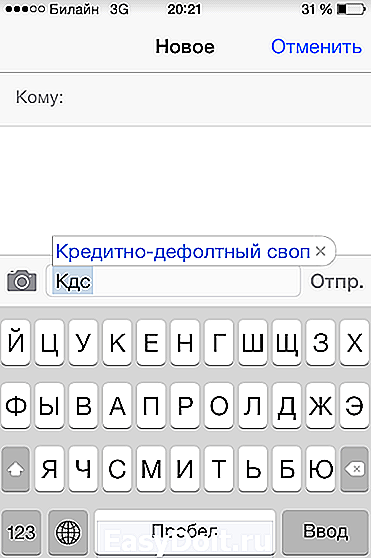
«Автокоррекция » предлагает использовать развёрнутый вариант фразы. Нажмите «Пробел », и сокращение будет немедленно заменено на полное словосочетание.
Заключение
Большинство пользователей iPhone принимает Т9 как данность – они постоянно страдают от вмешательства этой функции, но отключить не пытаются, хотя делается это в несколько простых шагов. Отключать и необязательно, ведь Т9 на Айфоне может не только «вставлять палки в колёса», но и быть «хорошим ассистентом» – нужно лишь уделить некоторое время пополнению её словарного запаса.
Режим символьного набора T9 служит для удобного и быстрого набора текстовой информации на телефонах и компьютере. По первым введённым буквам он автоматически подбирает вариант слова. Таким образом, пользователю не нужно целиком печатать слова.
Несмотря на всю полезность опции, многие задаются вопросом, как отключить Т9 на Айфоне, Самсунге, Леново, HTC, Asus, Галакси, Sony Xperia (Сони Xperia), Нокия Люмия, Alcatel и в других мобильных устройствах, компьютерах и ноутбуках под управлением Виндовс.
Из этой статьи вы узнаете, как отключить T9 на Андроиде, iOS (планшетах, смартфонах) и в Windows при наборе текста на клавиатуре. Рассмотрим пошаговые инструкции для каждого типа устройства.
iPhone, iPad
Чтобы отключить T9 на гаджетах с системой iOS, нужно выполнить следующие операции:
1. Тапнуть иконку «Настройки» на домашнем экране.
2. Перейти в раздел «Клавиатура».
3. В опции «Автокоррекция» перевести ползунок в состояние «выключено».
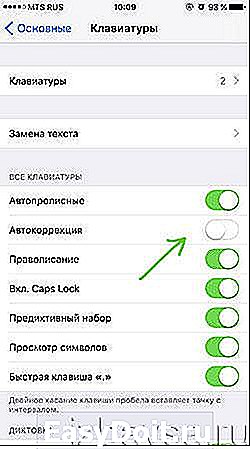
Android
Чтобы отключить T9 в девайсах Android, потребуется выполнить такие действия:
1. Нажать ярлык «Настройки».

2. Тапните в перечне пункт «Язык и ввод».

3. Прикосновением пальца снимите флажок в функции «Автокоррекция».

Примечание. Также опция может называться «Режим T9».

В качестве альтернативного варианта отключения в Android допускается установка сторонних клавиатур. В особенности они могут пригодиться, когда в смартфоне отсутствуют опции для управления режимом T9.
Для подключения клавиатуры сделайте следующее:
1. В Google Play наберите запрос — russian keyboard.

2. Выберите в выдаче приложение «Russian Keyboard». Установите его в телефон.

3. В разделе «Язык и клавиатура» активируйте установленную клавиатуру.

4. Настройте метод ввода.
Как удалить T9 в телефонах Samsung?
В моделях этого бренда процедура деактивации режима выполняется так:
1. Тапните «Настройки».

2. В верхней панели выберите «Управл».

3. Тапните подраздел «Язык и ввод».

4. Выберите «Клавиатура Samsung».

5. В строчке «Режим T9» тапом смените положение переключателя на «выкл».

Деактивация в Нокиа
- Откройте панель для ввода нового сообщения.
- Перейдите в «Функции».
- Выберите: Настройки → Интеллектуальный ввод.
- Тапните «Отключить».
В некоторых моделях доступ к настройке выполняется так:
Функции → Настройки → Словарь T9 → Отключить
Чтобы деактивировать опцию в опциях ОС девайса:
- В меню нажмите раздел «Средства», затем «Настройки».
- Перейдите: «Общие» → «Мой стиль» → «Язык».
- Отключите надстройку «Словарь».
Как отключить в мессенджерах?
В Вайбере, Вотсапе и других мессенджерах настройки ввода соответствуют системным настройкам. Поэтому режим деактивировать нужно непосредственно в опциях ОС.
Выключение на ПК и нотубуке
Windows 8
- Щёлкните иконку «шестерёнка» в правой панели.
- Выберите «Изменить параметры ввода».
- В блоке «Ввод», в опции «Автоматически исправлять слова… », установите значение «ОТКЛ».
Windows 10
1. В меню «Пуск» щёлкните кнопку «шестерёнка».
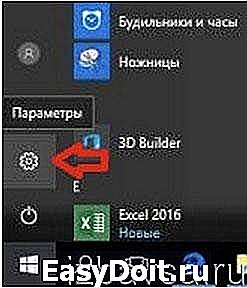
2. В панели «Параметры» выберите «Устройства».

3. Откройте раздел «Ввод» выключаем опции «Автоматически исправлять… », «Выделять слова… ».

Отключение и выключение T9 выполняется легко и быстро. Главное, запомнить местонахождение настройки в опциях.
Набор SMS сообщений, переписка в социальных сетях, поиск в интернете — человечество уже давно привыкло к быстрому набору текста и среди нас очень трудно найти взрослого человека, который бы не умел пользоваться клавиатурой или набирать сообщения. С первой эрой мобильных телефонов появилось удобное приложение для быстрого набора текста, которое изначально было встроено в телефон и отключить его можно было с помощью нажатия всего одной кнопки — это Т9. Сейчас, когда смартфоны стали более умными и удобными, а так же смогли получить новомодное название гаджет, простая функция может быть спрятана очень далеко. Так как же выключить Т9 на айфоне?
Выключение этой программы занимает всего 2 минуты, а сделать это может абсолютно любой пользователь. Для того чтобы отключить подсказку слов и букв при вводе текста, а так же автозамену привычных вам слов на похожие по мнению словаря, необходимо перейти в меню «Настройки», после этого переходим в подпункт «Основные» и там выбираем окно «Автокоррекция». В этом меню находятся абсолютно все настройки программы т9. вы можете отключить эту программу, или же полностью настроить её под себя, чтобы она больше не мешала вашей уникальности при переписке. Там же можно научить её новым словам. А что бы включить её обратно необходимо выполнить все те же действия.
Что такое т9 и зачем он нужен?
Изначально эта функция была создана, как предугадывающая программа для удобной печати ваших писем и любого другого текста. Такое название она получила ещё в эру кнопочных телефонов, когда буквы размещались на девяти кнопках. То есть набор текста на 9 кнопках — это и есть расшифровка её названия. Не так давно у программы появилась функция дописывания слова, а это сделало её ещё более удобной в своём использовании.
Сейчас эта уникальная функция используется практически во всех современных смартфонах.
Работа этой программы заключается в том, что при наборе текста она пытается как бы предугадать что мы будем печатать по первым буквам, своеобразная игра в «угадай мелодию», только с текстом. Эта функция не потеряла смысл, потому что с её помощью набор текста заметно ускоряется. А со временем программа запоминает наиболее часто употребляемые слова и становится очень удобной в своём использовании.
Как правильно пользоваться Т9 на iPhone 4, 4s iPhone5, 5s, 5c, iPhone 6, 6s?
Чтобы использование дополнения приносило вам только удовольствие, мы посоветуем вам настроить данную программу для себя. Не стоит забывать, что эта функция сама запоминает, а так же обучается наиболее частым, в вашем употреблении словам. И если вы только купили и включили телефон не стоит сразу же искать как ёё отключение, через пару дней программа запомнит, какие слова после каких вы употребляете чаще всего, добавит в свой словарь пару десятков новых и станет вам как родная.
- Включенный пункт «Автопрописные» помогает вам быстро определится со словом или дописывает его за вас, в таком варианте удаленный вами последний символ даёт возможность исправления слова.
- Включенный пункт «Автокоррекция» меняет слово, если вы допустили в нём ошибку или заменяет на похожее.
- Включенный пункт «Правописание» подчёркивает слова, в которых допущена ошибка.
- С помощью переключателя «Быстрая клавиша» можно вставить точку, вместо двойного нажатия пробела, что является очень удобным.
- А с помощью переключателя «Выключенный CapsLock», вы можете убрать и поставить возможность набора текста только заглавными буквами.
- Благодаря меню сокращения вы можете настроить, чтобы смартфон понимал вас с трёх букв, например задайте ему фразу «и так далее» и задайте этой фразе сокращение «итд». После сохранения при вводе сообщений вы можете набрать «итд», а программа сама заменит его на длинное выражение.
Использовать данную программу или нет дело лично каждого. Большинство современных людей практически не представляют без неё набор СМС, но не всем она приходится по вкусу.
thetarif.ru
